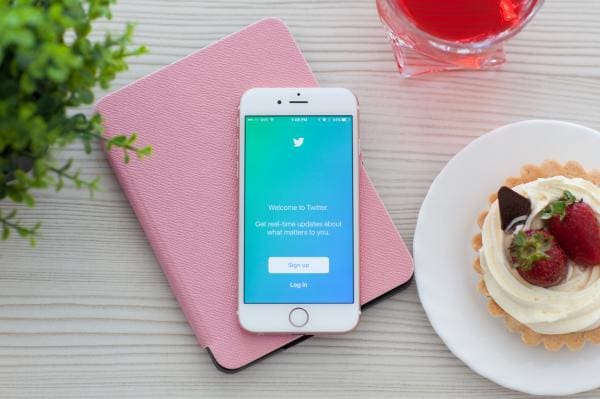يمكنك تغيير اسم مستخدم Twitter الخاص بك على أجهزة Android بهذه الطرق:
- افتح تطبيق Twitter على جهاز Android الخاص بك سترونه كرمز أزرق مع طائر أبيض فيه، إذا قمت بتسجيل الدخول بالفعل إلى حساب Twitter الخاص بك، فسيتم نقلك مباشرة إلى صفحتك الرئيسية، خلاف ذلك، سيكون عليك تسجيل الدخول باستخدام اسم المستخدم وكلمة المرور الحاليين.
- انقر على صورة ملفك الشخصي التي يمكنك رؤيتها في الزاوية العلوية اليسرى من شاشة Android. إذا لم تقم بتعيين صورة ملف شخصي بعد، فسترى صورة بيضة في هذا المكان. اضغط على هذا الرمز.
- ستظهر نافذة منبثقة، حيث عليك لمس ” الإعدادات والخصوصية “.
- اضغط على زر الحساب، ستجده في أعلى الصفحة.
- اضغط الآن على اسم المستخدم الذي ستراه أيضًا في أعلى الصفحة التي تفتح.
- حدد اسم المستخدم الحالي الخاص بك، انقر فوق حذف الخيار الذي ستشاهده أعلى صفحة اسم المستخدم الخاص بك.
- حان الوقت الآن لإدخال اسم المستخدم الجديد الذي تريده. إذا كان متاحًا لالتقاطه، فسترى علامة اختيار خضراء بالقرب منه. إذا لم يكن متوفرًا، فسوف يقترح عليك تويتر بعض الخيارات بناءً على الكلمات الرئيسية التي كتبتها، يمكنك إما تغيير الكلمات التي كتبتها أو تحديد اسم مستخدم متاح اقترحه تويتر.
- انقر على تم الذي ستجده في الزاوية اليمنى السفلية من شاشتك.
- لقد قمت بتغيير اسم مستخدم Twitter الخاص بك بنجاح وسترى اسم المستخدم الجديد الخاص بك أعلى صفحتك الرئيسية.
إذا قمت بتغيير اسم مستخدم Twitter الخاص بك، فلن يؤثر ذلك على أي من الرسائل والردود والمتابعين الحاليين لديك. سيرى الأشخاص ببساطة اسم المستخدم الجديد الخاص بك بجوار صورة ملفك الشخصي. ننصحك بإخبار متابعيك قبل تغيير اسم المستخدم الخاص بك، حتى لا يصابوا بالصدمة لرؤية متابع جديد في حسابهم وتوجيه رسائلهم إليك عبر اسم المستخدم الجديد الخاص بك.